Pioneer DEH-4400BT: Управление устройством
Управление устройством: Pioneer DEH-4400BT
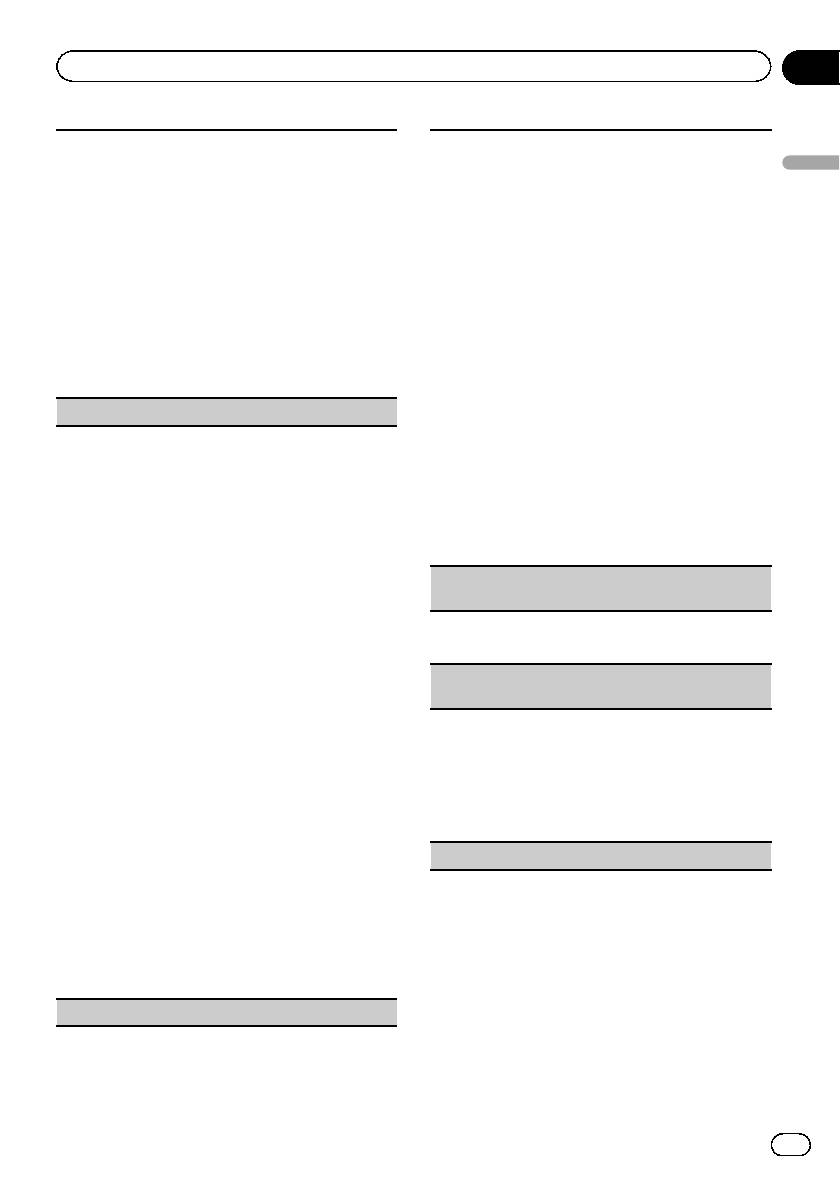
Раздел
Управление устройством
02
Специальными устройствами называются
! Если в списке не выбрано ни одного устрой-
Bluetooth-устройства, с которыми трудно устано-
ства, эта функция недоступна.
вить соединение. Если Bluetooth-устройство ука-
Управление устройством
1 Для вызова меню настройки нажмите M.C.
зано в списке специальных устройств, выберите
2 Поверните M.C. для выбора названия устрой-
его из списка.
ства, которое нужно хотите удалить.
1 Для вызова меню настройки нажмите M.C.
! Для переключения между адресом и на-
! Если уже зарегистрировано 3 устройства,
званием устройства Bluetooth нажмите и
появится сообщение DEVICEFULL, и дан-
удерживайте M.C.
ная операция будет невозможна. В этом
3 Нажмите кнопку M.C., чтобы отобразить DELE-
случае необходимо сначала удалить одно
TE YES.
из зарегистрированных устройств из памя-
4 Для удаления информации об устройстве из
ти.
списка нажмите M.C.
2 Для вывода специального устройства вращай-
! Во время выполнения этой операции не заглу-
те M.C. Нажмите для выбора.
шайте двигатель автомобиля.
3 Поворачивайте M.C., чтобы отобразить назва-
ADD DEVICE (подключение нового устройства)
ние устройства, адрес Bluetooth и ПИН-код.
4 Используйте устройство, чтобы установить
1 Нажмите M.C., чтобы начать поиск.
соединение с ресивером.
! Для отмены нажмите M.C. во время поис-
! Для завершения процедуры установки
ка.
соединения проверьте название устрой-
2 Для выбора устройства из списка поворачи-
ства (DEH-4400BT) и введите ПИН-код на
вайте M.C.
устройстве.
! Если нужное устройство не отображается,
! В качестве PIN-кода по умолчанию устано-
выберите RE-SEARCH.
влено 0000. Этот код можно изменить.
! На дисплее устройства появится код из 6
A. CONN (автоматическое подключение к устрой-
цифр. После установления соединения
ству Bluetooth)
этот код исчезает.
! Для переключения между адресом и на-
1 Нажмите M.C., чтобы включить или выключить
званием устройства Bluetooth нажмите и
режим автоматического подключения.
удерживайте M.C.
3 Нажмите M.C., чтобы подключить выбранное
VISIBLE (настройка режима видимости данного ус-
устройство.
тройства)
! Для завершения процедуры установки
Для проверки возможности подключения данного
соединения проверьте название устрой-
устройства к другим можно включить режим види-
ства (DEH-4400BT) и введите ПИН-код на
мости Bluetooth.
устройстве.
1 Нажмите M.C., чтобы включить или выключить
! В качестве PIN-кода по умолчанию устано-
режим видимости.
влено 0000. Этот код можно изменить.
! При настройке SPCLDE VICE режим видимо-
! Если установить соединение с использо-
сти Bluetooth временно включается.
ванием приемника не удается, попробуйте
подключиться к приемнику с помощью ус-
PIN CODE (ввод ПИН-кода)
тройства.
! Если уже зарегистрировано 3 устройства,
появится сообщение DEVICEFULL, и дан-
ная операция будет невозможна. В этом
случае необходимо сначала удалить одно
из зарегистрированных устройств из памя-
ти.
SPCLDEVICE (настройка специального устройства)
17
Ru
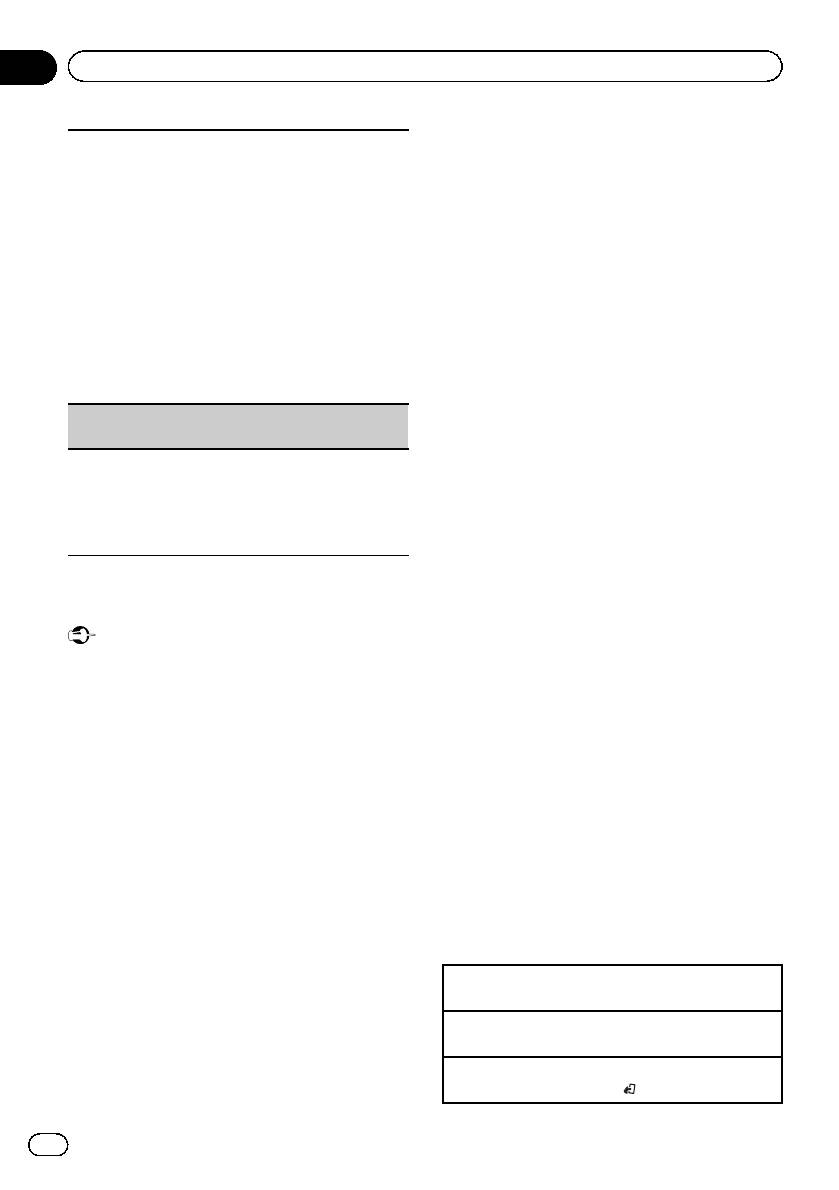
Раздел
02
Управление устройством
! Данные о композициях (например, истек-
Чтобы подключить устройство к ресиверу посред-
шее время воспроизведения, название
ством беспроводной технологии Bluetooth, необ-
ходимо ввести ПИН-код на устройстве для
композиции, номер композиции и т. д.) на
подтверждения соединения. По умолчанию уста-
этом устройстве просмотреть невозможно.
новлен код 0000, но Вы можете изменить его с по-
! Поскольку сигнал с сотового телефона
мощью этой функции.
может вызывать шум, старайтесь не по-
1 Для вызова меню настройки нажмите M.C.
2 Для выбора номера поверните M.C.
льзоваться телефоном во время прослу-
3 Для перемещения курсора на позицию сле-
шивания музыки с Bluetooth-плеера.
дующего символа нажимайте M.C.
! Во время разговора по сотовому телефо-
4 Введите PIN-код, а затем нажмите и удержи-
ну, подключенному к данному устройству
вайте M.C.
посредством беспроводной технологии
! После ввода кода нажатием на M.C.
Bluetooth, звук композиции, воспроизводи-
можно вернуться на экран ввода ПИН-
кода, где можно изменить ПИН-код.
мой с помощью Bluetooth-аудиоплеера,
приглушается.
DEV. INFO (отображение адреса Bluetooth-устрой-
! Во время использования Bluetooth-ауди-
ства)
оплеера невозможно автоматически под-
1 Для вызова меню настройки нажмите M.C.
ключиться к Bluetooth-телефону.
2 Поверните M.C. влево, чтобы перейти к адре-
! Если воспроизводилась какая-либо компо-
су Bluetooth.
зиция, воспроизведение продолжается
При повороте M.C. вправо вновь отображает-
даже при переключении с Bluetooth-ауди-
ся название устройства.
оплеера на другой источник.
Даже если аудиоплеер не имеет модуля
Bluetooth-аудио
Bluetooth, им можно управлять с этого ус-
Важно
тройства посредством беспроводной тех-
нологии Bluetooth с помощью адаптера
! В зависимости от модели Bluetooth-ауди-
Bluetooth (приобретается дополнительно).
оплеера, подключенного к данному ус-
тройству, доступны различные операции,
которые подразделяются на два уровня:
Настройка Bluetooth аудио
— Профиль A2DP (Advanced Audio Distri-
Прежде чем воспользоваться функцией
bution Profile): на аудиоплеере возмож-
Bluetooth аудио, необходимо настроить ус-
но только воспроизведение
тройство для работы с аудиоплеером
композиций.
Bluetooth. Для этого необходимо устано-
— Профиль AVRCP (Audio/Video Remote
вить беспроводное соединение Bluetooth
Control Profile): устройство позволяет
между этим устройством и аудиоплеером
воспроизводить композиции, включать
Bluetooth и прописать аудиоплеер
режим паузы, выбирать композиции и
Bluetooth в памяти устройства.
т.п.
! Поскольку на рынке представлено боль-
Основные операции
шое количество разнообразных Bluetooth-
аудиоплееров, доступные операции могут
Ускоренная перемотка вперед или назад
в значительной степени отличаться. При
1 Нажмите и удерживайте кнопку c или d.
управлении плеером с использованием
Выбор дорожки
данного устройства обратитесь к руковод-
1 Нажимайте кнопку c или d.
ству по эксплуатации, прилагаемому к
Начало воспроизведения
Bluetooth-устройству, а также к данному ру-
1 Нажмите кнопку BAND/
.
ководству.
18
Ru
Оглавление
- Перед началом эксплуатации
- Основное устройство
- Управление устройством
- Управление устройством
- Управление устройством
- Управление устройством
- Управление устройством
- Управление устройством
- Управление устройством
- Управление устройством
- Управление устройством Использование беспроводной
- Управление устройством
- Управление устройством
- Управление устройством
- Управление устройством
- Управление устройством Настройка регулятора освещенности
- Дополнительная информация Устранение
- Дополнительная информация
- Поддержка iPod
- Дополнительная информация





